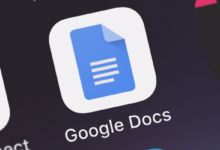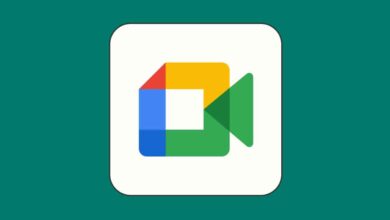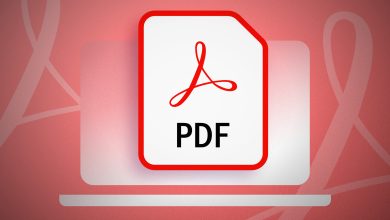كيفية استخدام ميزة “Pageless” فى Google Docs
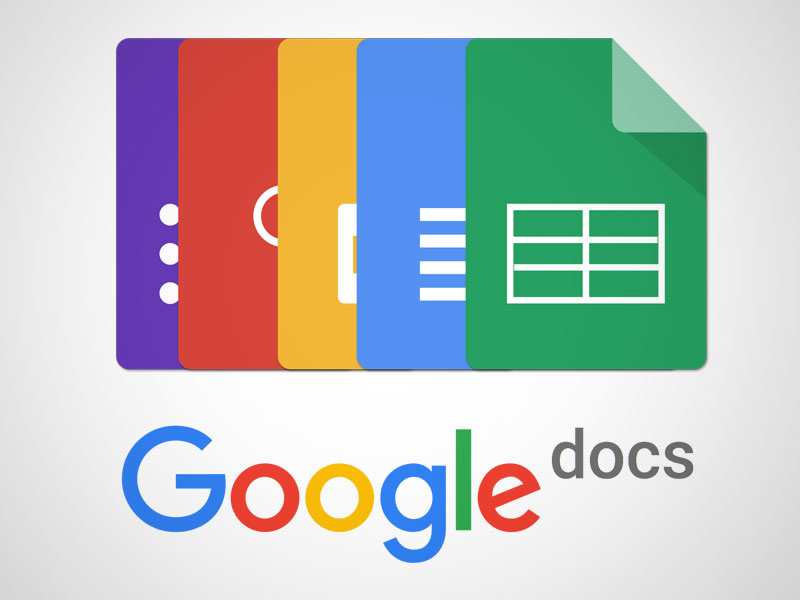
كيفية استخدام ميزة “Pageless” فى Google Docs ، يعد Google Docs أحد أدوات مساحة العمل التي تتيح لمستخدميها إنشاء المستندات ومشاركتها والتعاون في العمل عليها عبر الإنترنت وفي وضع عدم الاتصال، وفي الوقت الحاضر يتم استخدام Google Docs من قبل العديد ممن يتعين عليهم العمل على المستندات عبر الإنترنت ومشاركتها مع الآخرين، لاحتضان هذا التحول إلى تحرير المستندات عبر الإنترنت، أضاف Google Docs ميزة تسمى التحرير “بلا حدود” أو “Pageless”.
وبشكل عام يوفر تطبيق تحرير مستندات Word (على سبيل المثال، MS Word) مساحة محدودة بالتنسيق الشائع، حيث يمكنك فقط كتابة وإنشاء نص ضمن هامش معين. على الرغم من سهولة فهم المحتوى بهذا التنسيق، إلا أن إنشاء جداول أو صور وقراءتها قد يكون صعبًا بالنسبة للبعض، في مثل هذه الحالات ، يمكن أن تساعدك ميزة “Pageless” في Google Docs.
تنسيق الصفحة
يتم تنظيم مستند Google باستخدام الصفحات وفواصل الصفحات باستخدام تنسيق الصفحة، ويمكنك تضمين عناصر مثل الرؤوس والتذييلات وأرقام الصفحات والمزيد في هذا الإعداد، بصرف النظر عن ذلك ، يمكنك أيضًا تغيير حجم الهامش واتجاه الصفحة.
تنسيق غير مجزأ
لا يزال بإمكانك تحرير النص بهذه الهوامش نفسها عند استخدام تنسيق Pageless في Google Docs ، ولكن يمكن للصور والجداول أن تتوسع لتتجاوزها، بالإضافة إلى ذلك ، لن ترى أي فواصل صفحات بالتنسيق غير المقسم إلى صفحات، ويمكنك الحصول على لفافة نصية ووسائط بطول غير محدود بشكل أساسي ، بدلاً من المساحات الفارغة التي تشير إلى صفحة جديدة.
Pageless على الويب
1. افتح Google Docs في متصفح سطح المكتب.
2. اختر الوثيقة التي تريد تحريرها.
3. انقر فوق خيار الملف المتاح في شريط القائمة العلوي.
4. قم بالتمرير إلى أسفل وانقر على خيار إعداد الصفحة.
5. انقر فوق Pageless واضغط على زر موافق.
Pageless على أندرويد
1. افتح تطبيق مستندات Google على هاتف Android الخاص بك.
2. افتح المستند الذي تريد تحريره أو اختر مستندًا جديدًا.
3. اضغط على قائمة النقاط الثلاث المتوفرة في الجزء العلوي الأيمن واضغط على خيار إعداد الصفحة.
4. قم بتشغيل مفتاح التبديل لـ Pageless.
التعليق بواسطة حساب الفيسبوك